如何在电脑上安装单片机的驱动程序
单片机程序下载说明

目录1 使用USBASP下载A T89S52和ATMEGA8 (2)1.1 USBASP驱动的安装 (2)1.2 用RPOGISP1.72对A T89S52进行下载 (6)1.3 用PROGISP1.72对A TMEGA8进行下载 (9)2 如何下载STC89C52RC和STC90C516RD+单片机 (13)2.1 PL2303驱动的安装 (13)2.2 如何连接开发板 (14)2.3用STC-ISP 4.83软件下载STC89C52RC (15)2.4 用STC-ISP 4.83软件下载STC90C516RD+ (16)单片机下载用C语言或者汇编语言编写的文件,最后都要下载到单片机来检测所写代码是否按照设计思路进行运行。
把程序下载到单片机,往往是初学者的第一个实践项目。
下载成功后,都会有一种兴奋感,给自己学习单片机增加动力。
这一章,我们详细的讲一下A T89S52、A TMEGA8、STC89C52和STC90C516RD+的下载说明。
1 使用USBASP下载AT89S52和ATMEGA81.1 USBASP驱动的安装A T89S52和A TMEGA8单片机都是用USBASP下载器进行下载。
什么是USBASP:USBASP是一种基于ATMEL公司的AVR系列RISC单片机的高速性质和一个由纯软件的USB通信协议栈而构成的一个可以向51系列,AVR系列单片机下载(烧写)程序的下载器。
下载以前,我们要来讲一下如何连接USBASP和安装驱动。
安装驱动前需要把USBASP和电脑的USB口进行连接。
(1)插入USBASP下载线,电脑应能识别出USBASP设备。
(2)在后面跳出的硬件安装向导里选择“否,暂时不”点“下一步”继续安装。
(3)选择“从列表或指定位置安装”。
(4)如果您是XP系统,选择资料里的“51-AVR二合一单片机开发板配套光盘\USBASP下载软件和驱动\USBASP驱动\适用于XP系统”下的“USB驱动程序”文件夹,点确定返回。
单片机软件环境搭建 - 精简

单片机软件环境搭建目录1、Keil安装 (2)2、Keil的简单调试 (4)3、hex文件下载至单片机 (8)USB转串口驱动 (8)程序下载 (12)4、Proteus安装 (12)安装setup文件 (12)安装本地许可秘钥 (14)安装更新 (15)5 Hex文件加载至Proteus仿真 (17)1、Keil安装双击打开安装文件双击进入双击安装方法:里面有SN号,后面会用到打开刚才的压缩包中setup文件夹找到setup文件双击之选一直往后点下一步或next,遇到需要输入sn时,输入刚才的序列号SN = K1DZP-5IUSH-A01UE,Last name输入任意字符一直往后点下一步或next,全部用默认设置,直至完成安装。
2、Keil的简单调试新建工程:放在某个地方,并取名选择型号型号AT89C51或AT89C52自动加入头文件新建文件输入程序后,以“文件名+.c”命名输入C语言源程序,或者copy源程序进行修改。
右键Source Group1再选择点击设置按钮弹出对话框,选择“output”选择下面红色部分创建hex文件编译文件:点无错误的话,会生成hex文档。
左下角Creating hex file from ““:创建hex二进制文档,后面可以将该文件下载到单片机,或者用于proteus联机仿真0 Error(s),0 Warning(s):表示没任何错误,若有错误上面就有提示错误行,且不能生成hex文件。
学习单片机重点电路图原理、程序及实验现象必须理解透彻。
根据原理图熟悉对应的元件。
3、hex文件下载至单片机USB转串口驱动打开USB转串口文件夹双击点击,点击下一步下一步即可安装完成安装成功后,会出现一下提示画面安装不成功解决办法进入设备管理器:桌面右键“我的电脑”,依次操作:如果发现是下图感叹号,则没有安装成功或者没有安装、右键点击更新驱动程序选择“从列表或指定位置安装(推荐)”出现此对话框,选择不要搜索,自己选择安装点“下一步”点击"下一步"出现此对话框、点击“从磁盘安装”点击“浏览”到USB驱动文件夹找到安装文件打开点击“确定”和“下一步”点击"完成"安装结束程序下载找到下载软件双击按照下面四步操作即可:程序下载至单片机后即可看到实验现象。
单片机相关软件的安装教程-联调
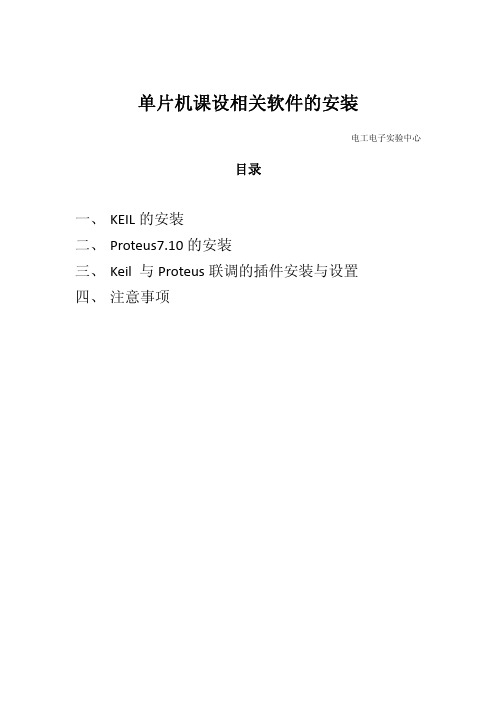
单片机课设相关软件的安装电工电子实验中心目录一、 KEIL的安装二、 Proteus7.10的安装三、 Keil 与Proteus联调的插件安装与设置四、 注意事项一、KEIL的安装本实验使用的keil版本是keil750AHK(3000TB),推荐安装该版本。
安装此版本好处:(1) 该版本为汉化版(2) 与实验室兼容,可以不用因为版本高打不开工程文件。
1、找到相应的安装文件,双击安装2、选择版本“Full Version”3、NEXT4、YES5、安装路径,默认,不要更改6、找注册码文件sn.txt7、将序列号:k1dzp-5iush-a01ue 复制到下面的界面中8、NEXT9、NEXT10、开始安装11、在该界面下等待5分钟左右12、取消发送13、完成安装14、点击桌面图标,打开keil15、打开已有工程的界面二、Proteus7.10的安装本实验用到的Proteus版本为7.10,主要考虑到该版本可以安装在XP/WIN7(32,64位),所以使用的最新版本。
实验室用的是7.4版本,该版本在WIN7上安装不上(必须7.7版本以上)。
所以有的同学用7.10新建的文件在7.4上面打不开,后面专门在注意事项中给出了解决办法。
1、解压缩安装文件压缩包里面有Proteus 的安装文件:安装文件“Proteus 7.10 专业版2012 发布.exe”和谐文件“Proteus 7.10专业版破解包”汉化文件“Proteus 7.10专业版汉化文件”KEIL与Proteus联调插件文件“vdmagdi.exe”2、开始安装双击“Proteus 7.10 专业版2012 发布.exe”开始安装。
3、NEXT4、YES5、点“Use a Locally Installed License Key”,Next。
6、Next在和谐文件“Proteus 7.10专业版破解包”里面找licence.lxk7、点“Browse For key File”,找到并选中“LICENCE.lxk”文件,点“打开”8、点“Install”9、点“是”。
8、51单片机视频教程 HL-1 HJ-ISP下载器驱动安装

Hale Waihona Puke 谢谢谢谢51单片机视频教程
HL-1学习板HJ-ISP下载器驱动安装
讲师:星慈光
本课说明
• 本课是购了AT89S52芯片,及HJ-ISP烧写器的同学看的教程, • 没有购这二样配件的同学,不要需要看的,谢谢。
AT89S52
HJ-ISP驱动程序包在哪里?
• 找到3、开发软件及驱动程序
• 打开HJ-ISP驱动目录
开始安装 点开installDriver
• 本驱动兼容XP WIN7 WIN8 WIN10 32位 64位系统
开始安装
安装完成
HJ-ISP下载器接入电脑USB口
在设备管理器里可以看到设备名称
出现问题处理方法
• 1、驱动没有安装成功 • 需要重新安装好驱动 • 2、找不到HJ-ISP下载器硬件 • 需要换一个USB口,换一台电脑试一下 • 3、下载器不稳定 • 廷长线不要大长,要接在电脑主机后面的USB口 • 4、供电不稳定 • 笔记本下载器,需要在开发板上接上供电线
2、AVR单片机视频教程 ISP烧写器驱动安装方法

HJ-ISP AVR烧写器驱动安装方法
基于慧净HJ-2G开发板讲解 主讲:陈老师
驱动程序包在哪里?
• 找到第二节课 • 打开慧净USBasp-win-driver-x86-x64-win10驱动 目录
开始安装 点开installDriver
• 本驱动兼容XP WIN7 WIN8 WIN10 32位 64位系统
开始安装
安装完成
HJ-ISP下载器接入电脑USB口
在设备管理器里可以看到设备名称
出现问题处理方法
• 1、驱动没有安装成功 • 需要重新安装好驱动 • 2、找不到HJ-ISP下载器硬件 • 需要换一个USB口,换一台电脑试一下 • 3、下载器不稳定 • 廷长线不要大长,要接在电脑主机后面的USB口 • 4、供电不稳定 • 笔记本下载器,需要在开发板上接上供电线
谢谢
驱动程序安装方法

驱动程序安装方法驱动程序是计算机硬件设备与操作系统之间的桥梁,它能够让操作系统正确识别和管理硬件设备。
对于新购买或更换了硬件设备的用户来说,正确安装驱动程序是非常重要的。
下面我将介绍几种常见的驱动程序安装方法。
第一种方法是使用光盘安装驱动程序。
许多硬件设备都会附带一张光盘,里面包含了该设备的驱动程序和安装程序。
用户只需要将光盘插入计算机的光驱,然后按照光盘上的提示来进行驱动程序的安装即可。
通常光盘上会有一个"自动安装"的选项,用户只需点击该选项,安装程序就会自动检测并安装所需的驱动程序。
第二种方法是通过设备管理器安装驱动程序。
在Windows操作系统中,有一个设备管理器可以用于管理计算机的硬件设备。
用户可以通过以下步骤来安装驱动程序:1. 打开控制面板,点击"设备管理器"。
2. 在设备管理器中,在"其他设备"或"未知设备"下找到需要安装驱动程序的设备,并右键点击该设备,选择"更新驱动程序软件"。
3. 在弹出的对话框中,选择"浏览我的计算机以查找驱动程序软件"。
4. 浏览计算机的硬盘,找到驱动程序所在的文件夹,然后点击"下一步"。
5. 系统会自动搜索并安装该文件夹中的驱动程序。
如果找到匹配的驱动程序,系统会自动安装并完成安装过程。
第三种方法是通过厂商官网下载并安装驱动程序。
许多硬件设备的制造商都会在自己的官网上提供最新的驱动程序下载。
用户只需前往该制造商的官网,在支持和下载页面找到对应的设备型号,然后下载并安装驱动程序。
这种方法能够确保用户安装的是最新的官方驱动,同时也能避免安装一些附带的不必要的软件。
第四种方法是使用驱动程序管理工具。
有一些第三方软件,如驱动精灵、驱动人生等,能够自动检测计算机上已经安装的硬件设备,并为其提供最新的驱动程序下载。
用户只需下载并安装这些工具,然后运行它们进行扫描和更新驱动程序即可。
STC单片机USB下载使用说明书

【STC单片机USB下载使用说明书】初学习者拿到学习板的时候首先要检查学习板是否完好无损,检查没有问题后再进行下面的操作。
1、安装“USB下载器”电脑驱动程序:要使用“USB下载器”下载程序到单片机,首先得安装下载器的电脑驱动程序,要不然电脑不能识别下载器,下载器也就是不能下载程序(不能使用)了。
USB下载器驱动程序安装过程如下:USB驱动程序在“【精创科技】51初级学习板(红板)\软件\USB下载线软件和驱动\PL2303HX新版驱动\”,请双击“”图标就可以安装驱动了,依照其提示一步步向下点击即可装好。
2、下载器和学习板的连接以及学习板上的跳线设置、电源开关所置的状态:=============================================================== 3、下载软件操作过程:首先将学习如“步骤2”图1、图2、图3连接、设置好,再在“【精创科技】51初级学习板(红板)\下载软件和编辑软件\本公司下载线软件和驱动\本公司的STC和AT下载软件、\”根目下双击“”图标就可以进入STC单片机的USB 下载软件的操作介面,如下图所示:(1)点击“”按钮选择要下载的例子程序的目标文件(即“*.Hex”或“*.Bin”文件)。
(2)选择下载通信串口:点击COM 筐里的下拉按钮“”就可以进入COM口的选择,那怎么知道选COM 几呢?首先你把学习板、USB下载器和电脑连接好后,在“我的电脑”-“属性”-“硬件”-“设备管理器”下查看“端口”就可以看到“”,具体为COM几看电脑而定。
(3)选好COM口后点击“”即可自动完成程序下载(烧录)过程,并自动复位让程序自动运行。
◆◆◆◆◆◆◆◆◆◆◆◆◆◆◆◆◆◆◆◆◆◆◆◆◆◆◆◆◆◆◆◆学习板上各个配件的接法图:附:为了你操作方便,你最好将光盘里面的资料全部复制到电脑硬盘里面,这样操作会省不少时间。
电脑驱动程序的下载与安装教程

电脑驱动程序的下载与安装教程随着科技的不断发展,电脑已经成为人们生活中不可或缺的一部分。
而电脑的正常运行离不开各种驱动程序的支持。
驱动程序是一种软件,它能够与硬件设备进行通信,使得电脑能够正常使用各种外部设备,如打印机、摄像头等。
然而,对于一些电脑新手来说,如何下载和安装驱动程序可能会是一个棘手的问题。
本文将为大家介绍电脑驱动程序的下载与安装教程。
第一步:确定电脑硬件设备在开始下载和安装驱动程序之前,我们首先需要确定电脑上的硬件设备。
这包括显卡、声卡、网卡、摄像头等。
我们可以通过以下几种方法来确定电脑上的硬件设备:1. 设备管理器:在Windows系统中,我们可以通过设备管理器来查看电脑上的硬件设备。
打开设备管理器的方法是:右键点击“此电脑”或“我的电脑”,选择“属性”,然后点击左侧的“设备管理器”。
在设备管理器中,我们可以看到电脑上已安装的硬件设备,并可以查看它们的详细信息。
2. 厂商官网:如果我们已经知道自己电脑上的硬件设备型号,我们可以直接访问硬件设备的厂商官网。
在官网上,我们可以找到对应设备型号的驱动程序下载页面。
第二步:下载驱动程序一旦确定了电脑上的硬件设备,我们就可以开始下载对应的驱动程序了。
有以下几种途径可以下载驱动程序:1. 厂商官网:如前所述,我们可以直接访问硬件设备的厂商官网,找到对应设备型号的驱动程序下载页面。
在下载页面上,我们可以选择适合自己操作系统的驱动程序,并进行下载。
2. 驱动程序下载网站:除了厂商官网外,还有一些专门提供驱动程序下载的网站,如驱动之家、驱动精灵等。
这些网站上收集了各种硬件设备的驱动程序,并提供免费下载。
3. Windows更新:在Windows系统中,我们还可以通过Windows更新来获取最新的驱动程序。
打开“设置”菜单,选择“更新和安全”,然后点击“Windows更新”。
系统会自动检查可用的驱动程序更新,并提供下载选项。
第三步:安装驱动程序下载完成驱动程序后,我们就可以开始安装了。
- 1、下载文档前请自行甄别文档内容的完整性,平台不提供额外的编辑、内容补充、找答案等附加服务。
- 2、"仅部分预览"的文档,不可在线预览部分如存在完整性等问题,可反馈申请退款(可完整预览的文档不适用该条件!)。
- 3、如文档侵犯您的权益,请联系客服反馈,我们会尽快为您处理(人工客服工作时间:9:00-18:30)。
如何在电脑上安装单片机的驱动程序
当我们买回来一个单片机开发板(我的单片机型号是STC89C52)时,我们或许会遇到这样一个问题:
当我们用配备的一点五米长的公对公的USB线连接电脑和单片机时电脑会提示驱动安装失败。
这是因为电脑的USB串口和单片机开发板的串口时不同的。
这是你应该打开卖家配给你的光盘资料A》安装USB驱动程序》USB
转串口CH340驱动安装包》USB安装程序。
安装完成之后会提示安装成功。
接下来就去找电脑分配给单片机的串口:
打开控制面板》设备管理器》端口。
一般情况下你会看到有三个端口:COM1(通信端口),LTP1(打印机端口),还有一个就是你电脑分配给你的单片机端口COM3(不一定是COM3,有可能是COM8之类的其他端口,你最好把端口排在前面一点,有利于以后的烧录)。
